Varastonimikkeiden perustaminen/massamuokkaaminen Excel-tuonnin ja -viennin avulla
Voit muuttaa useiden varastonimikkeiden tietoja samalla kertaa lataamalla tiedot Excel-muotoisena taustapalvelusta, ja sitten muokkaamalla niitä Excel-ohjelmassa. Kun olet tallentanut muutoksesi, voit ladata muutetut tiedot takaisin taustapalveluun.
Voit myös luoda kokonaan uusia varastonimikkeitä täyttämällä niiden tiedot varastonimike-Excel-mallipohjaan, ja sitten lataamalla tiedoston taustapalveluun.
Voit ladata mallipohjan voit klikkaamalla Lataa mallitiedostot -kuvaketta Varastonimikkeet-näkymän työkaluriviltä.

Lataa mallitiedostot-kuvake Varastonimikkeet-näkymän työkalurivillä.
Avaa lataamasi tiedosto (GlobalKeepingUnitTemplate.xlx), ja syötä sitten uusien varastonimikkeiden tiedot.
SKU:t
Jokaisella Solteq Commerce Cloudiin luodulla varastonimikkeellä on SKU (stock keeping unit, eli varastointiyksikkö), joka on kyseisen varastonimikkeen yksilöllinen tunniste. SKU on pakollinen tieto tuodessasi varastonimikkeitä taustapalveluun; kun kokonaan uusi varastonimike tuodaan järjestelmään ensimmäistä kertaa, voit määritellä vapaasti sille SKU:n.
Varastonimikkeen SKU on myös näkyvissä nimikkeen URL-osoitteessa, kuten alla olevassa esimerkissä.
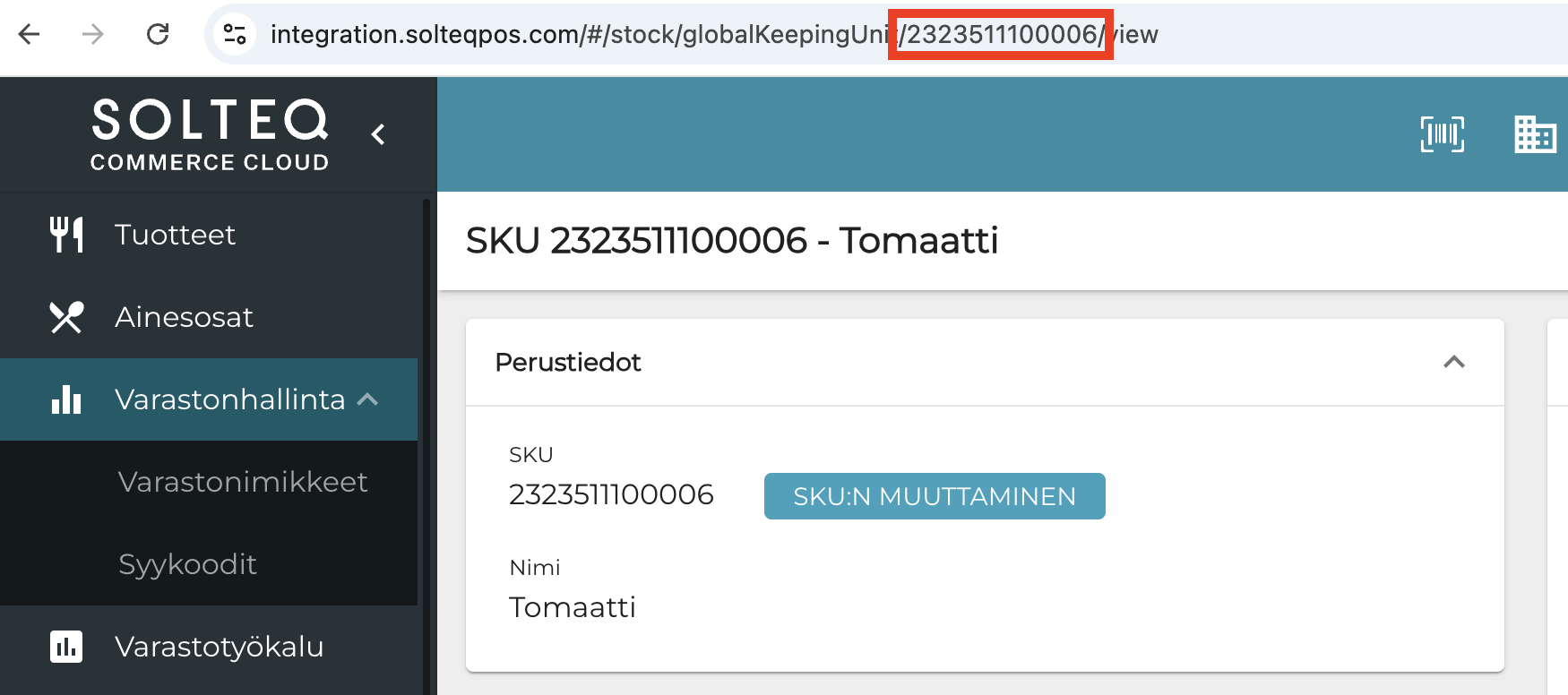
Varastonimikkeen SKU sen URL-osoiterivillä
Alla olevassa taulukossa on listattuna varastonimike-Excel-tiedoston kentät.
Sarake | Tyyppi | Pakollinen/Valinnainen | Description |
|---|---|---|---|
sku | String | P | Varastonimikkeen SKU. Vähimmäispituus on kolme merkkiä. |
supplierGln | String | V | Toimittajan sijaintitunniste (Global Ledger Number). |
supplierId | String | V | Toimittajan tuotetunniste. |
manufacturerProductId | String | V | Valmistajan tuotetunniste. |
name | String | P | Varastonimikkeen nimi. |
baseUnit | Enum | P | Varastonimikkeen perusyksikkö. |
category:group:id | String - ID | P | Varastonimikkeen kategorian tunniste oletuskategoriatyypissä group |
category:group:Name | String - Name | P | Varastonimikkeen kategorian nimi oletuskategoriatyypissä group |
category:[category name]:id | String - ID | O | Varastonimikkeen kategorian tunniste kategoriatyypissä [category name]. |
category:[category name]:Name | String - Name | O | Varastonimikkeen kategorian tunniste kategoriatyypissä [category name]. |
taxpercent | Decimal | P | Varastonimikkeen arvonlisäveroprosentti. Tämän kentän täyttäminen ei periaatteessa ole pakollista, mutta jos se jätetään tyhjäksi, veroprosentiksi tulee silloin 0, joten kenttä kannattaa aina täyttää. |
stockUnit | Enum | V | Yksikkö, jota käytetään tuotteen varastosaldon seuraamisessa. Mikäli tämä kenttä jätetään tyhjäksi, järjestelmä asettaa tämän kentän arvon automaattisesti samaksi kuin baseUnit -kentän arvon, kun tuotetiedot ladataan taustapalveluun. |
stockUnitName | String | V | Varastonimikkeen pakkauksen nimi. Esimerkiksi 6-pack. |
stockUnitSize | Decimal | V | Pakkauksen muuntokerroin, eli perusyksiköiden määrä kyseisessä pakkauksessa. |
stockPackageGtin | String | V | Pakkauksen GTIN (Global Trade Item Number) -tunniste. |
stockUnitPurchasePrice | Decimal | V | Yhden varastoyksikön ostohinta. Käytetään yhdessä stockUnitName- sekä stockUnitSize-kenttien tietojen kanssa varastonimikkeen pakkauksen ostohintaa laskettaessa. |
baseUnitPurchasePrice | Decimal | V | Yhden perusyksikön ostohinta. Mikäli tämä kenttä jätetään tyhjäksi, ostohinnaksi tulee automaattisesti 0€. |
capacityUnitCode | Enum | V | Varastonimikkeen nettosisältöyksikkö. Voidaan käyttää mikäli baseUnit:in arvoksi on asetettu pcs (kappale), btl (pullo) tai pkg (pakkaus). Esimerkiksi: cl (senttilitra) tai kg (kilogramma). |
capacityUnitAmount | Decimal | V | Varastonimikkeen nettosisältöyksikön määrä. Käytetään capacityUnitCode-arvon kanssa määrittämään nettosisällön yksikkömäärä. Esimerkiksi: jos capacityUnitCode on cl ja capacityUnitAmount 70, kyseessä on esimerkiksi pullo jonka nettosisältö on 70 cl. |
isAppliedtoAllStocks | Boolean | P | Määrittelee, päivitetäänkö varastonimikkeen ostohintaan mahdollisesti tehtävät muutokset kaikkiin varastoihin. Vaihtoehdot ovat: FALSE (ei päivitetä) tai TRUE (päivitetään kaikkiin varastoihin). |
Varastonimiketietojen lataaminen ja muokkaaminen
(valinnainen) Voit rajata varastonimikkeiden listaa Varastonimikkeet-näkymässä syöttämällä hakutermin Hae… -kenttään, tai valitsemalla Myyntituotetta ei ole luotu -suodattimen Lisää suodatin -valikosta, ja sitten klikkaamalla Suodata-painiketta. Varastonimikelista päivittyy valintojesi mukaisesti.

Varastonimikelistan rajaaminen suodattimella
Kun varastonimikelista sisältää ne varastonimikkeet, joiden tietoja haluat muokata, klikkaa Varastonimikkeet-näkymän työkalupalkissa olevaa Vie Exceliin -kuvaketta.
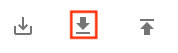
Vie Exceliin -kuvake
ExportedStockItems.xlsx -tiedosto latautuu tietokoneellesi.
Avaa tiedosto sopivalla ohjelmalla kuten Excelillä, ja muokkaa tiedot halutun laisiksi.
Älä muuta sku-sarakkeen tietoja, koska silloin järjestelmä ei voi päivittää varastonimikkeen tietoja, kun lataat tiedot takaisin taustapalveluun.
Varastonimikelistoja voidaan käyttää myös muihin tarkoituksiin kuin niiden tuomiseksi takaisin taustapalveluun; taustapalvelusta ladattua tiedostoa ei siis ole pakko ladata enää takaisin taustapalveluun.
Tallenna lopuksi muutoksesi Excel-tiedostoon, ja klikkaa sitten Varastonimikkeet-näkymän työkalupalkissa olevaa Tuo tiedostosta -kuvaketta.
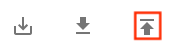
Tuo tiedostosta -kuvake
Valitse tallentamasi tiedosto, ja klikkaa Avaa.
Taustapalvelu antaa Tiedosto ladattu onnistuneesti -ilmoituksen, mikäli tiedoston lataaminen onnistui.
Saat myös sähköpostiisi ilmoituksen, kun tiedoston käsittely on tehty. Mikäli tiedoston lataaminen epäonnistui, sähköpostiviesti sisältää myös syyn, miksi näin kävi.
